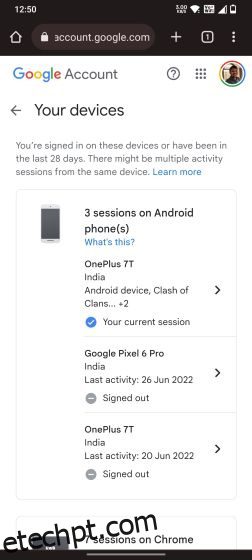Enquanto a Apple e a Samsung criaram tecnologias avançadas para rastrear um dispositivo perdido – mesmo que esteja desligado ou apagado – o Google, por outro lado, sempre ficou para trás nesse aspecto. E você vê o resultado em um Chromebook. A maioria dos Chromebooks não possui um chip GPS e a conectividade móvel é encontrada em alguns dispositivos. Portanto, localizar um Chromebook se torna mais difícil. No entanto, neste tutorial, apresentamos uma maneira simples de localizar um Chromebook perdido usando sua conta do Google. Além disso, você pode encontrar seu Chromebook remotamente e remover sua conta do Google imediatamente. Então, se você quiser usar Find my Chromebook para localizar um Chromebook perdido, siga em frente.
últimas postagens
Como encontrar um Chromebook perdido (2023)
Neste guia, mencionamos como obter uma localização estimada do seu Chromebook perdido e proteger sua conta do Google. Além disso, compartilhamos algumas dicas sobre como configurar a Área de trabalho remota do Chrome caso você esteja em uma área propensa a roubos. Você pode encontrar os dois métodos na tabela abaixo.
Como Rastrear um Chromebook Perdido Usando a Conta do Google
Antes de começarmos, deixe-me esclarecer que você não pode localizar um Chromebook perdido usando o serviço Find my Device do Google. Está disponível apenas para dispositivos Android que vêm com um chip GPS. Portanto, você não pode rastrear um Chromebook em tempo real. Dito isto, você pode muito bem proteger sua conta do Google saindo remotamente.
Além disso, você pode ter uma ideia aproximada de sua localização com base no endereço IP. Embora não seja preciso, você pode pelo menos encontrar a cidade ou país onde o Chromebook foi perdido. Agora, com isso dito, aqui estão as etapas a seguir depois que seu Chromebook for perdido.
1. Encontre outro computador ou use o dispositivo de outra pessoa e certifique-se de abrir o modo de navegação anônima para navegação privada no Chrome. Agora vá para myaccount.google.com/device-activity e faça login com a mesma conta do Google associada ao Chromebook.
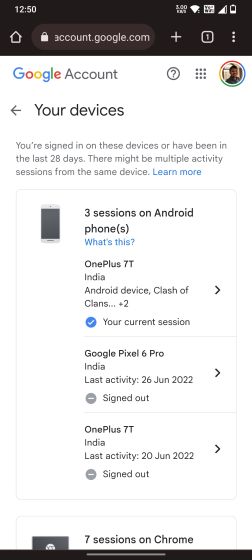
2. Aqui, você encontrará uma lista de dispositivos conectados com a mesma conta do Google. Encontre o Chromebook que você acabou de perder na lista e clique nele para ver os detalhes.
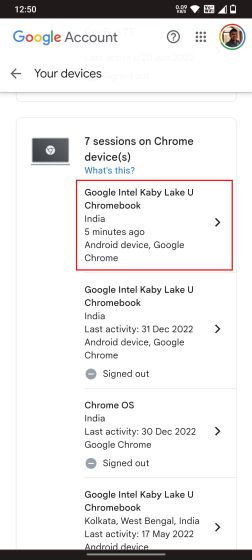
3. A seguir, em “Atividade recente”, você encontrará o local com a última vez que o dispositivo se comunicou com os sistemas do Google. Observe que o local foi estimado usando o endereço IP fornecido pelo ISP, portanto, pode ser impreciso.
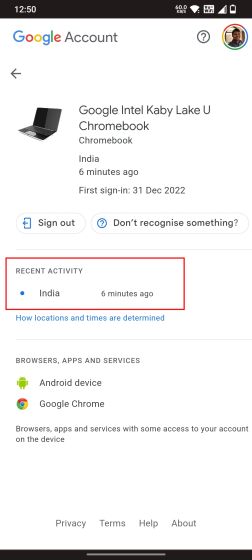
4. Agora, para proteger sua conta do Google, toque em “Sair” e confirme a ação novamente.
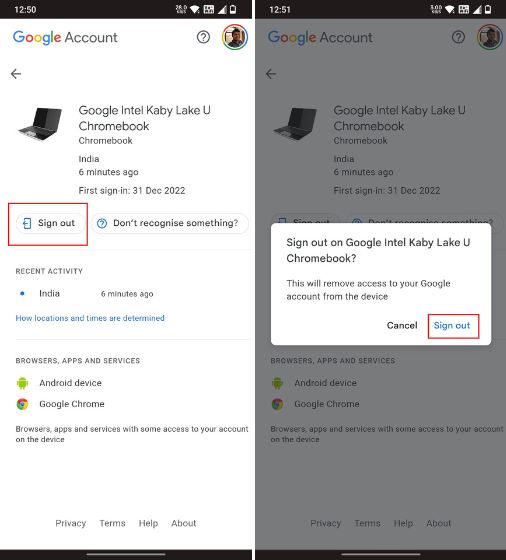
5. Sua conta do Google sairá automaticamente do Chromebook na próxima vez que se conectar à Internet. Se o dispositivo for mantido off-line, o Chromebook precisará ser lavado com energia, o que removerá novamente sua conta do Google e os arquivos off-line. Isso significa que ninguém poderá acessar seus dados pessoais ou conta do Google de um Chromebook roubado.
Configure a área de trabalho remota do Google Chrome em áreas propensas a roubo
Se você estiver indo para uma área propensa a roubos, é melhor configurar a Área de trabalho remota do Google Chrome com antecedência. Isso permitirá que você exclua arquivos pessoais remotamente e remova sua conta do Google do Chromebook, supondo que o dispositivo ainda esteja conectado à Internet. Você também pode alterar a senha do seu Chromebook e fazer as alterações que desejar. Para que isso funcione, você precisará de outro computador, seja um PC ou Mac. Portanto, antes de passear em uma área propensa a roubos, siga as etapas abaixo para encontrar arquivos pessoais e excluí-los em um Chromebook perdido.
1. Em outro computador, abra remotedesktop.google.com/access e faça login com a mesma conta do Google associada ao Chromebook. Depois disso, clique no botão “Download” e siga as instruções na tela.
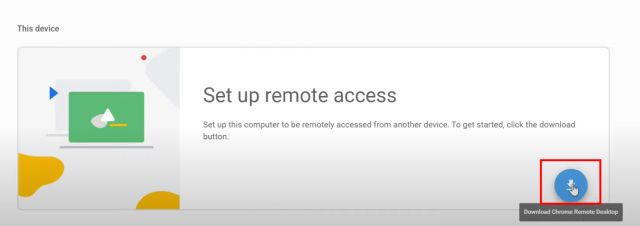
2. Basicamente, você precisa instalar a extensão Chrome Remote Desktop e carregar um programa.
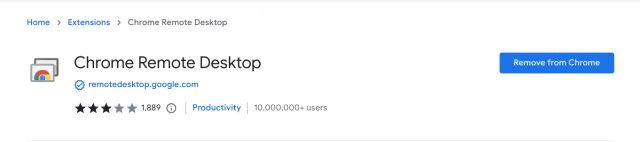
3. Depois disso, clique em “Configurar acesso remoto” e adicione um nome para o seu computador.
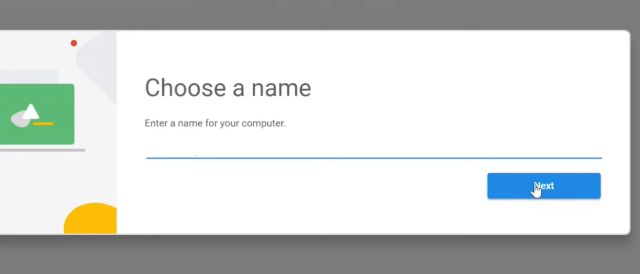
4. Em seguida, defina um PIN de 6 dígitos.

5. Mova para o seu Chromebook e abra a mesma página da web indo para remotedesktop.google.com/access. Aqui, clique duas vezes no computador que você acabou de configurar e digite o PIN que você criou acima.
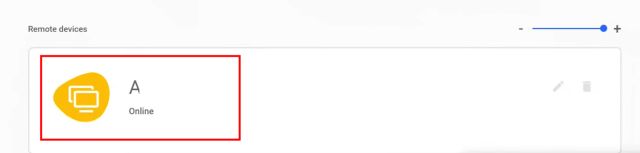
6. Por fim, será configurado o acesso remoto entre seu Chromebook e outro computador. Agora, você pode acessar seu Chromebook perdido sempre que quiser de outro PC ou Mac, sem qualquer intervenção do usuário, para localizar e excluir arquivos confidenciais.
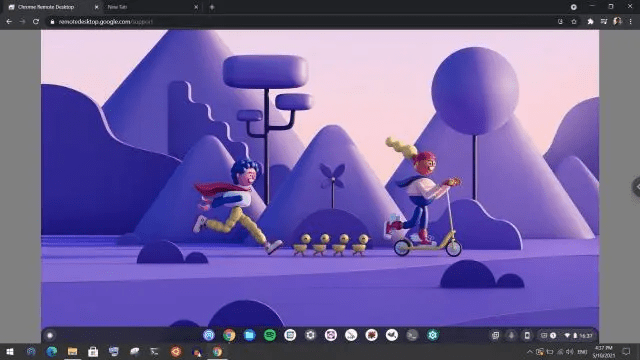
Encontre seu Chromebook perdido por meio de sua conta do Google
Então é assim que você pode localizar um Chromebook perdido e obter uma estimativa aproximada sobre a localização. Mais importante ainda, você pode proteger sua conta do Google contra qualquer dano. E, como mencionado acima, se você planeja visitar uma área onde o roubo é rotineiro, você pode configurar a Área de trabalho remota do Chrome para controlar seu Chromebook a partir de outro computador. De qualquer forma, isso é tudo de nós. Se você está procurando um dispositivo Android perdido ou roubado, acesse nosso tutorial vinculado. E para encontrar um iPhone mesmo desligado ou apagado, temos um guia detalhado pronto para você. Finalmente, se você tiver alguma dúvida, informe-nos na seção de comentários abaixo.